Comment exécuter des fichiers HTML dans VS Code
Comment exécuter des fichiers HTML avec VS Code : ouvrez d'abord le logiciel VS Code et créez un nouveau fichier HTML ; puis cliquez sur "Extensions" sur le côté gauche du logiciel VS Code et recherchez "ouvrir dans le navigateur" ; enfin, installez et exécutez le document.

L'environnement d'exploitation de ce tutoriel : système Windows 7, Visual Studio Code version 1.52.1, ordinateur DELL G3 Cette méthode convient à toutes les marques d'ordinateurs. .
Comment exécuter des fichiers HTML avec VS Code :
Étape 1 : Ouvrez d'abord notre logiciel VS Code, puis créez un nouveau fichier HTML. Notez cela dans VS. Logiciel de code Créez un nouveau fichier à l'intérieur, et son nom de suffixe doit également être écrit avec
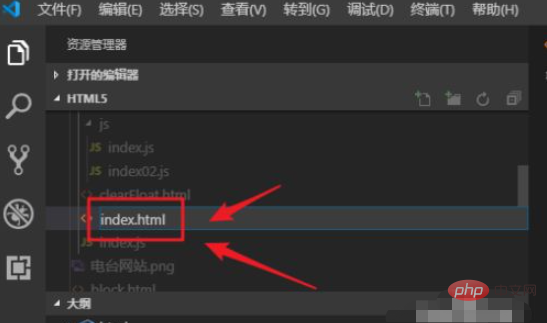
Étape 2 : Après avoir écrit le contenu HTML, cliquez avec le bouton droit de la souris et trouvez cela le fichier HTML n'est pas en cours d'exécution, alors comment pouvons-nous exécuter le fichier HTML ?
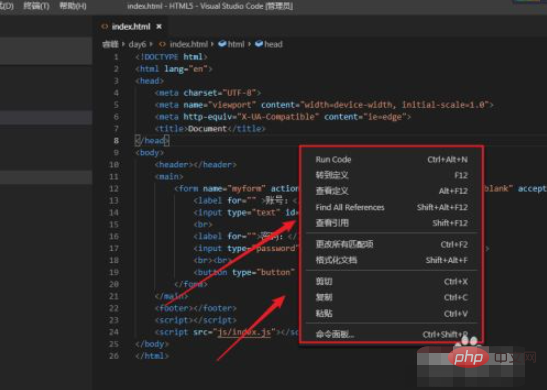
Étape 3 : Nous devons cliquer sur "Extension" sur le côté gauche du logiciel VS Code, ou maintenir enfoncées les touches Ctrl+shift+I du clavier en en même temps pour entrer dans l'interface "Extension"
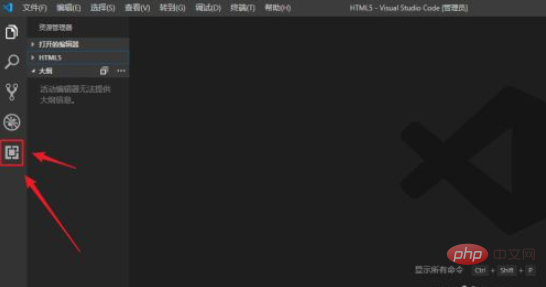
Étape 4 : Après avoir entré l'interface "Extension", nous saisissons "ouvrir" dans le champ de recherche, puis trouvons "ouvrir dans navigateur" et cliquez sur "installer" dans le coin inférieur droit Installer
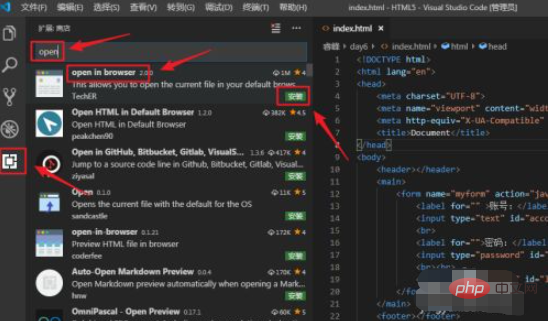
Étape 5 : Après l'installation, nous pouvons exécuter notre fichier HTML. Une fois l'installation terminée, nous retournons à notre interface HTML, puis faisons un clic droit sur la souris et trouvons l'option marquée ci-dessous pour exécuter
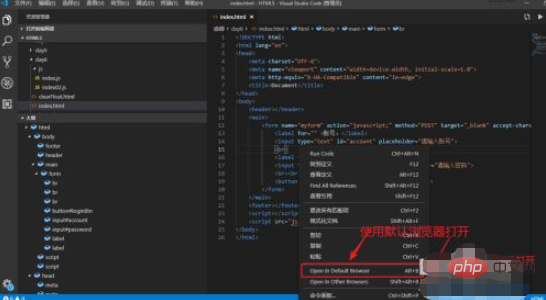
Étape 6 : Nous pouvons également appuyer directement sur et maintenez Appuyez sur les touches Alt+B du clavier pour exécuter. À ce moment, nous pouvons voir sur la page Web que notre fichier HTML a été exécuté.
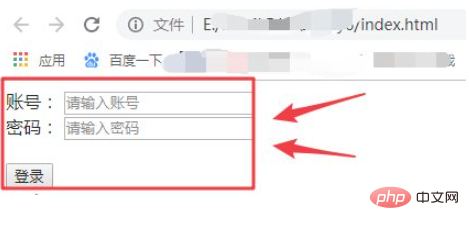
Recommandations d'apprentissage associées : Tutoriel vidéo HTML
Ce qui précède est le contenu détaillé de. pour plus d'informations, suivez d'autres articles connexes sur le site Web de PHP en chinois!

Outils d'IA chauds

Undresser.AI Undress
Application basée sur l'IA pour créer des photos de nu réalistes

AI Clothes Remover
Outil d'IA en ligne pour supprimer les vêtements des photos.

Undress AI Tool
Images de déshabillage gratuites

Clothoff.io
Dissolvant de vêtements AI

AI Hentai Generator
Générez AI Hentai gratuitement.

Article chaud

Outils chauds

Bloc-notes++7.3.1
Éditeur de code facile à utiliser et gratuit

SublimeText3 version chinoise
Version chinoise, très simple à utiliser

Envoyer Studio 13.0.1
Puissant environnement de développement intégré PHP

Dreamweaver CS6
Outils de développement Web visuel

SublimeText3 version Mac
Logiciel d'édition de code au niveau de Dieu (SublimeText3)
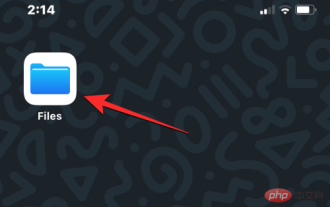 Comment ouvrir des fichiers HTML sur iPhone
May 13, 2023 pm 03:28 PM
Comment ouvrir des fichiers HTML sur iPhone
May 13, 2023 pm 03:28 PM
Comment ouvrir des fichiers HTML sur iPhone Les fichiers HTML sont généralement enregistrés dans le stockage local de l'iPhone. Pour les ouvrir, vous devez donc utiliser l'application Fichiers intégrée d'iOS, où vous pouvez trouver tous les fichiers HTML que vous avez stockés sur votre iPhone depuis longtemps. temps. Si vous avez enregistré un fichier HTML sur votre iPhone, ouvrez l'application Fichiers sur iOS. Lorsque l'application s'ouvre, appuyez sur l'onglet Parcourir en bas et sélectionnez Sur mon iPhone sous « Emplacements ». Dans Mon iPhone, accédez au dossier ou à l'emplacement où vous avez peut-être enregistré le fichier HTML, probablement le dossier Téléchargements. trouve-le
 Comment ouvrir un fichier HTML sur iPad
Apr 02, 2024 pm 02:38 PM
Comment ouvrir un fichier HTML sur iPad
Apr 02, 2024 pm 02:38 PM
Méthode d'ouverture : 1. À l'aide d'un logiciel de navigation, tel que Safari ou Chrome. Les utilisateurs peuvent transférer des fichiers HTML sur iPad, puis les ouvrir via un navigateur. 2. Utilisez une application de gestion de fichiers (telle qu'une gestion de fichiers locale ou un service de stockage cloud) pour ouvrir le fichier HTML. 3. Téléchargez une application spécialement conçue pour visualiser et éditer des fichiers HTML.
 Comment ouvrir un fichier HTML sur un téléphone mobile
Apr 01, 2024 pm 05:45 PM
Comment ouvrir un fichier HTML sur un téléphone mobile
Apr 01, 2024 pm 05:45 PM
Trois méthodes : 1. Ouvrir via un navigateur, utiliser une visionneuse HTML spéciale ou télécharger sur un serveur Web. 2. Utilisez une application de visualisation HTML dédiée. Il est plus simple d'ouvrir le navigateur, mais l'application de visualisation offre plus de fonctions. 3. Afficher via un serveur Web Le serveur Web vous permet d'accéder à vos fichiers HTML via un navigateur sur n'importe quel appareil, ce qui en fait un excellent choix pour partager des fichiers ou afficher des fichiers entre différents appareils.
 Comment compresser des fichiers HTML en zip
Mar 26, 2024 pm 02:40 PM
Comment compresser des fichiers HTML en zip
Mar 26, 2024 pm 02:40 PM
La compression de fichiers HTML dans un fichier ZIP implique de rassembler les fichiers HTML et leurs ressources associées (telles que CSS, JavaScript, images), de les organiser dans un dossier et d'utiliser un outil de compression (tel que la fonction "Envoyer à" de Windows ou "Envoyer à" de Mac. Compress") pour le compresser. Le processus de compression nécessite des considérations telles que la validité du chemin, la taille du fichier et la sauvegarde des fichiers d'origine. Après une compression réussie, les fichiers ZIP facilitent le stockage, la transmission et le déploiement, garantissant l'intégrité et la portabilité des fichiers.
 le fichier HTML s'ouvre vide
Mar 26, 2024 pm 02:35 PM
le fichier HTML s'ouvre vide
Mar 26, 2024 pm 02:35 PM
Les fichiers HTML s'ouvrant en blanc sont un problème courant qui peut être causé par plusieurs raisons. Cet article présente les raisons courantes pour lesquelles les fichiers HTML s'ouvrent vides, notamment les problèmes de structure HTML, les problèmes de style CSS, les problèmes JavaScript, les problèmes d'encodage, les problèmes de serveur ou de réseau, les problèmes de compatibilité du navigateur et d'autres raisons. Pour chaque raison, cet article propose des solutions correspondantes, notamment la vérification des déclarations DOCTYPE, la fermeture des balises HTML, la correction des erreurs CSS, la vérification du code JavaScript, la correspondance de l'encodage des fichiers, la vérification de la configuration du serveur, la suppression du cache du navigateur, la mise à jour des navigateurs, etc. En suivant ces solutions, les utilisateurs peuvent dépanner et résoudre le problème des fichiers HTML qui s'ouvrent en blanc, étape par étape.
 Comment ouvrir des fichiers HTML dans Baidu Netdisk
Apr 02, 2024 pm 02:47 PM
Comment ouvrir des fichiers HTML dans Baidu Netdisk
Apr 02, 2024 pm 02:47 PM
Étapes d'ouverture : 1. Connectez-vous à Baidu Netdisk et téléchargez le fichier HTML ; 2. Recherchez le fichier téléchargé dans Netdisk, double-cliquez ou cliquez avec le bouton droit et sélectionnez « Aperçu » pour l'ouvrir. 3. Baidu Netdisk a une construction simple ; -Fonction de prévisualisation du fichier. Le contenu du fichier HTML peut être prévisualisé sur le disque réseau ; 4. Le fichier peut être téléchargé localement puis ouvert avec un navigateur pour afficher l'effet complet de la page Web.
 Comment ouvrir le fichier HTML WeChat
Mar 27, 2024 pm 05:14 PM
Comment ouvrir le fichier HTML WeChat
Mar 27, 2024 pm 05:14 PM
Méthodes pour ouvrir les fichiers HTML WeChat : 1. Utilisez le navigateur par défaut pour ouvrir ; 2. Partagez le fichier avec le navigateur 3. Utilisez une application tierce ;
 Comment résoudre le problème d'IntelliSense qui ne fonctionne pas dans VS Code
Apr 21, 2023 pm 07:31 PM
Comment résoudre le problème d'IntelliSense qui ne fonctionne pas dans VS Code
Apr 21, 2023 pm 07:31 PM
Visual Studio Code, plus communément appelé VSCode, est l'un des outils utilisés par les développeurs pour le codage. Intellisense est une fonctionnalité incluse dans VSCode qui facilite la vie des codeurs. Il fournit des suggestions ou des astuces pour écrire du code. C’est le genre d’extension que préfèrent les développeurs. Les personnes habituées à IntelliSense auront du mal à coder lorsque cela ne fonctionne pas. Êtes-vous l'un d'entre eux ? Si tel est le cas, parcourez cet article pour trouver différentes solutions pour corriger IntelliSense qui ne fonctionne pas dans VS Code. Intellisense est illustré ci-dessous. Il fournit des suggestions pendant que vous codez. Vérifiez d'abord






